win11繁体怎么设置 Win11繁体字输入法设置教程
更新时间:2024-04-27 10:34:27作者:kzmyhome
Win11繁体字输入法设置教程为我们提供了方便快捷地使用繁体字输入的方法,在Win11系统中,设置繁体字输入法可以让我们更加流畅地进行中文输入,避免因为字体不一致而造成的混乱。通过简单的操作步骤,我们可以轻松地将系统设置为繁体字输入法,让我们的文字更加规范和统一。让我们一起来学习如何设置Win11繁体字输入法,提升我们的工作效率和文字质量。
具体方法:
1.右键开始菜单打开“设置
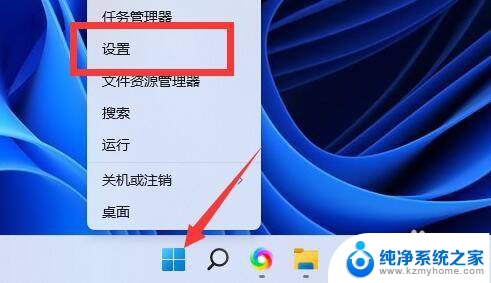
2.点开左边栏的“时间和语言”
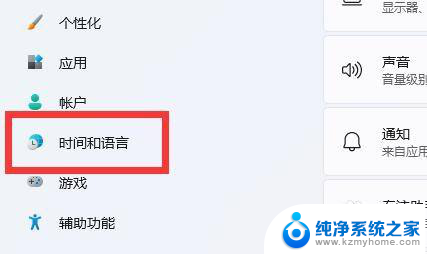
3.点击“语言和区域”
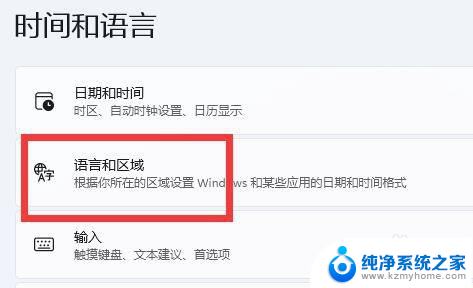
4.点击其中的“添加语言”按钮。
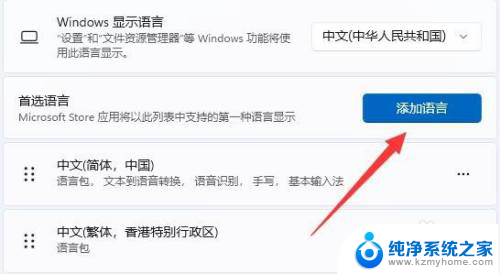
5.搜索并下载“繁体字”语言包
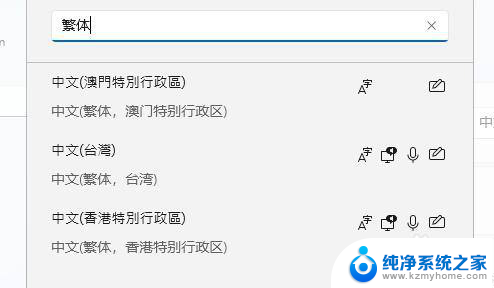
6.等待安装完成,回到语言和区域。点击“Windows显示语言”
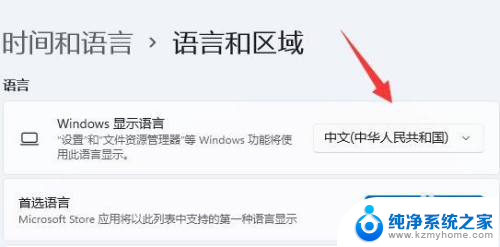
7.在其中选择“繁体字”并重启电脑即可将系统设置为繁体字。
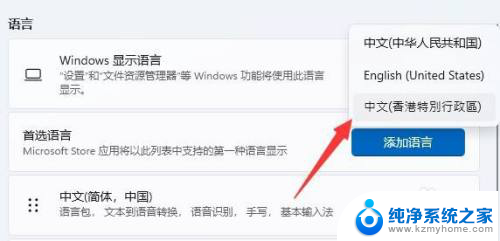
以上就是Win11繁体设置的全部内容,如果有不清楚的用户,可以按照小编的方法进行操作,希望能够帮助到大家。
win11繁体怎么设置 Win11繁体字输入法设置教程相关教程
- 搜狗如何切换简体和繁体 搜狗输入法怎么设置简繁体切换
- 手机繁体字怎么转换 手机键盘简繁体字转换工具
- b站字体怎么设置 哔哩哔哩网页视频弹幕字体设置教程
- 每次开机win11都需要按快捷键之后才可以切换输入法 Win11输入法切换快捷键设置教程
- win11调节系统字体大小 win11系统字体大小调整方法
- win11更改人脸识别怎么设置 Win11人脸识别设置教程
- 手机显示字体颜色怎么设置 如何修改华为桌面字体颜色
- win11进入待机模式 Win11待机模式设置教程
- 字体调大在哪里找? Win10电脑字体大小设置步骤
- win11电脑中文输入法打不出汉字只能打字母 win11输入法无法输入汉字全部是英文字母
- 英伟达股价四连跌失守关键技术位,分析师警示短期动能转弱风险
- 那些逆风翻盘的品牌:超威AMD篇,探索其成功之路
- GPU、CUDA之外,NVIDIA还有Jetson Thor,剑指机器人市场的最新产品信息
- 对于大多数人来说,显卡真的性能过剩了吗?如何选择适合自己的显卡性能?
- NVIDIA发布全球首个 DRIVE AGX Thor 开发者套件,抢先体验汽车领域革新技术
- 明年6月后,部分老旧英伟达显卡或无法正常启动,如何解决?
微软资讯推荐
- 1 那些逆风翻盘的品牌:超威AMD篇,探索其成功之路
- 2 GPU、CUDA之外,NVIDIA还有Jetson Thor,剑指机器人市场的最新产品信息
- 3 对于大多数人来说,显卡真的性能过剩了吗?如何选择适合自己的显卡性能?
- 4 NVIDIA发布全球首个 DRIVE AGX Thor 开发者套件,抢先体验汽车领域革新技术
- 5 Win11无限转圈?教你解决Win11欢迎界面问题!如何应对Win11欢迎界面无限加载的困扰?
- 6 NVIDIA新加坡营收达100亿美元!仅次于美国居第二,亚洲第一的科技巨头
- 7 AMD原装处理器散热器“幽灵”螺旋与棱镜进入停产阶段,如何选择替代产品?
- 8 NVIDIA全栈技术加速枢途科技构建具身训练数据新范式:领先AI训练技术带来数据处理革新
- 9 服务器CPU,变局已至!—如何选择适合自己的服务器CPU?
- 10 微软Win11更新:修复多个bug,新增新功能最新消息
win10系统推荐
系统教程推荐
- 1 win11键盘突然变成快捷键 win11键盘快捷键取消方法
- 2 windows10复制文件需要管理员权限 如何解决需要管理员权限才能复制文件夹的问题
- 3 右键新建没有ppt怎么办 Win10右键新建菜单中没有PPT如何添加
- 4 打开电脑触摸板 win10触摸板功能开启
- 5 多个word在一个窗口打开 Word如何实现多个文件在一个窗口中显示
- 6 浏览器分辨率怎么调整 浏览器如何设置屏幕分辨率
- 7 笔记本电脑开不了机怎么强制开机 笔记本电脑按什么键强制开机
- 8 怎样看是不是独立显卡 独立显卡型号怎么查看
- 9 win11电脑唤醒不了 Win11睡眠无法唤醒怎么解决
- 10 无线网络密码怎么改密码修改 无线网络密码如何更改